Googleウェブマスター ツールとは
ホームページを作っても、GoogleやYahooなど、検索エンジンに載らなければ、公開していないのとほぼ同じです。
Googleに載せるには、Googleにトップページのアドレスを登録し、Googleのクローラーを待つという方法があります。
しかし、それでは時間もかかり、またクローラーが全ページを巡回してくれるとは限りません。
Googleサイトマップとは、そのクローラーが巡回する精度と効率を高めてくれるツールなのです。
一般に言うサイトマップとは、ホームページを見てくれている人が目的のページを探しやすいように設置するものです。
すなわち、人間にとって見やすく作成する必要があります。
それに対し、Googleサイトマップは、Googleのクローラーにとって見やすい書式になっている必要があります。
具体的には「サイトマップ プロトコル 0.9」に準拠していなければなりません。
Be-CMSでは、自動的にサイトマップ プロトコル 0.9に準拠したsitemap.xmlを作成するようになっています。
Yahooサイトエクスプローラについての説明は、こちらをご覧ください。
Googleに載せるには、Googleにトップページのアドレスを登録し、Googleのクローラーを待つという方法があります。
しかし、それでは時間もかかり、またクローラーが全ページを巡回してくれるとは限りません。
Googleサイトマップとは、そのクローラーが巡回する精度と効率を高めてくれるツールなのです。
一般に言うサイトマップとは、ホームページを見てくれている人が目的のページを探しやすいように設置するものです。
すなわち、人間にとって見やすく作成する必要があります。
それに対し、Googleサイトマップは、Googleのクローラーにとって見やすい書式になっている必要があります。
具体的には「サイトマップ プロトコル 0.9」に準拠していなければなりません。
Be-CMSでは、自動的にサイトマップ プロトコル 0.9に準拠したsitemap.xmlを作成するようになっています。
Yahooサイトエクスプローラについての説明は、こちらをご覧ください。
Googleウェブマスターツールへの登録手順
Googleにサイトマップを登録するには、まず「Googleウェブマスターツール」にホームページを登録する必要があります。
こちらからアクセスし、Googleアカウントを使ってログインします。
Googleアカウントがない場合は、アカウントを作成してください。
1)サイトの登録
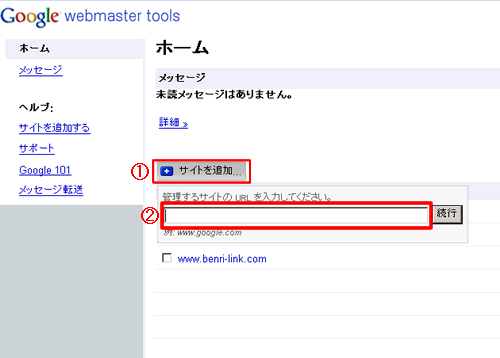
赤枠1の「サイトを追加」をクリックし、出てきた小窓の、
垢枠2にホームページアドレスをコピー&ペーストして入力し、「続行」をクリックすると登録完了です。
次に、そのアドレスが本当にあなたのものか確認する作業に移ります。
2)サイトの確認
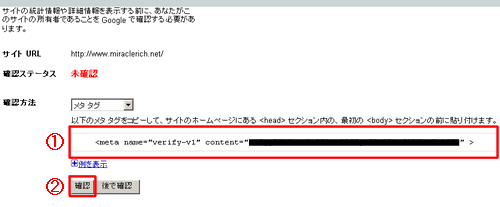
赤枠1内のタグをコピーして、トップページのヘッダ部分に貼り付けてください。
Be-CMSでタグを貼り付ける場合は、トップページの編集画面のページ情報「ヘッドタグ内フリーエリア」に貼り付けてください。
貼り付け後、アップロード(Be-CMSの場合は「ホームページ更新」)が完了したら、赤枠2の「確認」をクリックしてください。
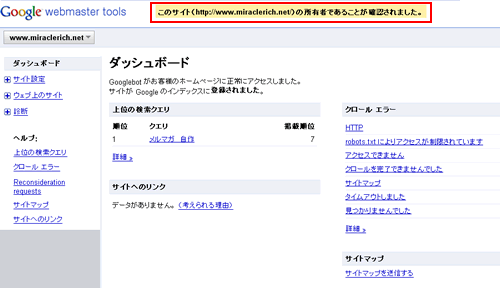
「このサイト(http://ooooooo/)の所有者であることが確認されました」と表示されればホームページの登録は完了です。
こちらからアクセスし、Googleアカウントを使ってログインします。
Googleアカウントがない場合は、アカウントを作成してください。
1)サイトの登録
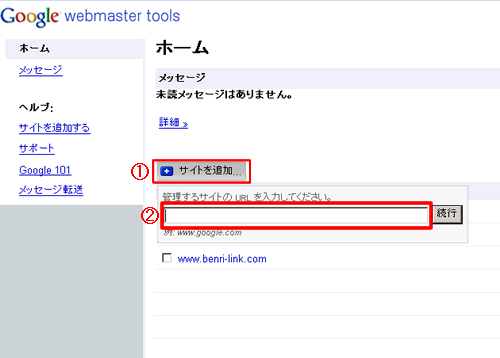
赤枠1の「サイトを追加」をクリックし、出てきた小窓の、
垢枠2にホームページアドレスをコピー&ペーストして入力し、「続行」をクリックすると登録完了です。
次に、そのアドレスが本当にあなたのものか確認する作業に移ります。
2)サイトの確認
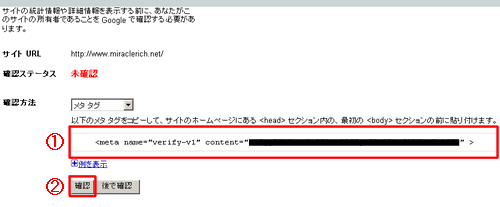
赤枠1内のタグをコピーして、トップページのヘッダ部分に貼り付けてください。
Be-CMSでタグを貼り付ける場合は、トップページの編集画面のページ情報「ヘッドタグ内フリーエリア」に貼り付けてください。
貼り付け後、アップロード(Be-CMSの場合は「ホームページ更新」)が完了したら、赤枠2の「確認」をクリックしてください。
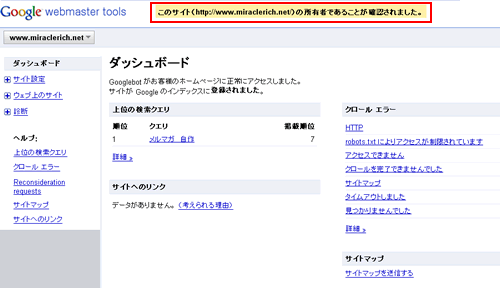
「このサイト(http://ooooooo/)の所有者であることが確認されました」と表示されればホームページの登録は完了です。
サイトマップの登録手順
ホームページの登録が完了したら、次にサイトマップの登録を行います。
あらかじめsitemap.xmlを作成し、アップロードしておいてください。
Be-CMSでは、「ホームページ更新」をすれば、自動的に作成されアップロードされます。
1)サイトマップアドレスの登録
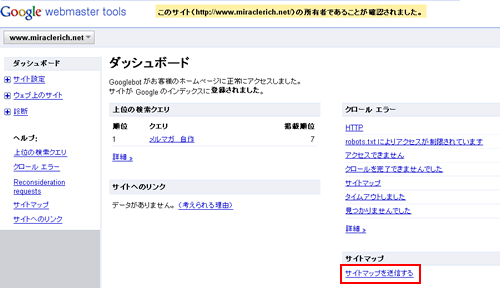
ホームページの登録完了画面で、赤枠の「サイトマップ送信」をクリックしてください。
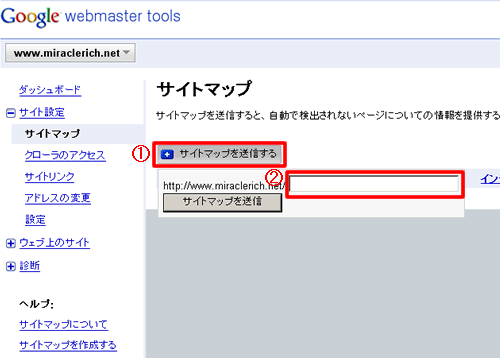
赤枠1の「サイトマップを送信する」をクリックし、出てきた小窓の、
赤枠2に「sitemap.xml」と入力し、「サイトマップを送信」をクリックしてください。
サイトマップの確認には少し時間がかかるので、しばらく待ってください。

しばらくして再読み込みし、図のように表示されれば完了です。
Yahooサイトエクスプローラーの登録方法は、こちらをご覧ください。
あらかじめsitemap.xmlを作成し、アップロードしておいてください。
Be-CMSでは、「ホームページ更新」をすれば、自動的に作成されアップロードされます。
1)サイトマップアドレスの登録
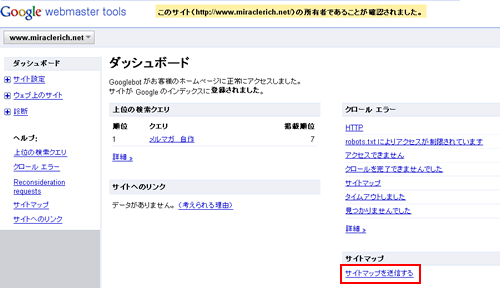
ホームページの登録完了画面で、赤枠の「サイトマップ送信」をクリックしてください。
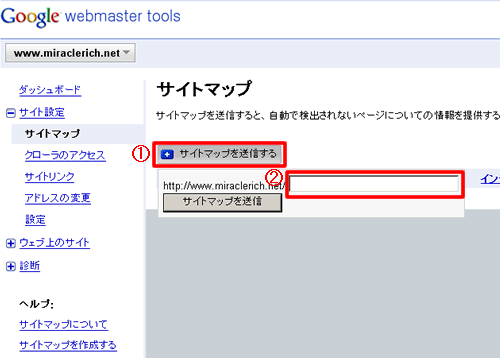
赤枠1の「サイトマップを送信する」をクリックし、出てきた小窓の、
赤枠2に「sitemap.xml」と入力し、「サイトマップを送信」をクリックしてください。
サイトマップの確認には少し時間がかかるので、しばらく待ってください。
しばらくして再読み込みし、図のように表示されれば完了です。
Yahooサイトエクスプローラーの登録方法は、こちらをご覧ください。


